Som ett kommandoradsbaserat operativsystem erbjuder Linux många kraftfulla verktyg för att navigera och hantera filer och kataloger. Ett av de mest grundläggande men ändå väsentliga kommandona är cd, vilket står för "change directory". Med detta kommando kan du byta mellan olika kataloger i filsystemet på ditt Linux-system. I denna guide kommer du lära dig hur du effektivt använder cd-kommandot och får några praktiska tips och tricks för att förbättra din navigation i filsystemet.
Viktigaste insikter
- Kommandot cd står för "change directory".
- Du kan byta till specifika kataloger med cd och använda olika tekniker för att underlätta åtkomsten till mappar.
- Användningen av citattecken och escape-tecken är viktig när katalognamn innehåller blanksteg.
Steg-för-steg-guide
Cd-kommandot är otroligt mångsidigt och ger dig olika sätt att navigera genom mappstrukturen på ditt system. Här är några grundläggande steg som du kan följa:
1. Gå till den aktuella katalogen
Först bör du veta att du kan byta till din aktuella katalog med cd-kommandot genom att bara skriva cd följt av Enter. Detta ger kanske inte mycket mening i praktiken, men ger dig en känsla för hur kommandot fungerar.
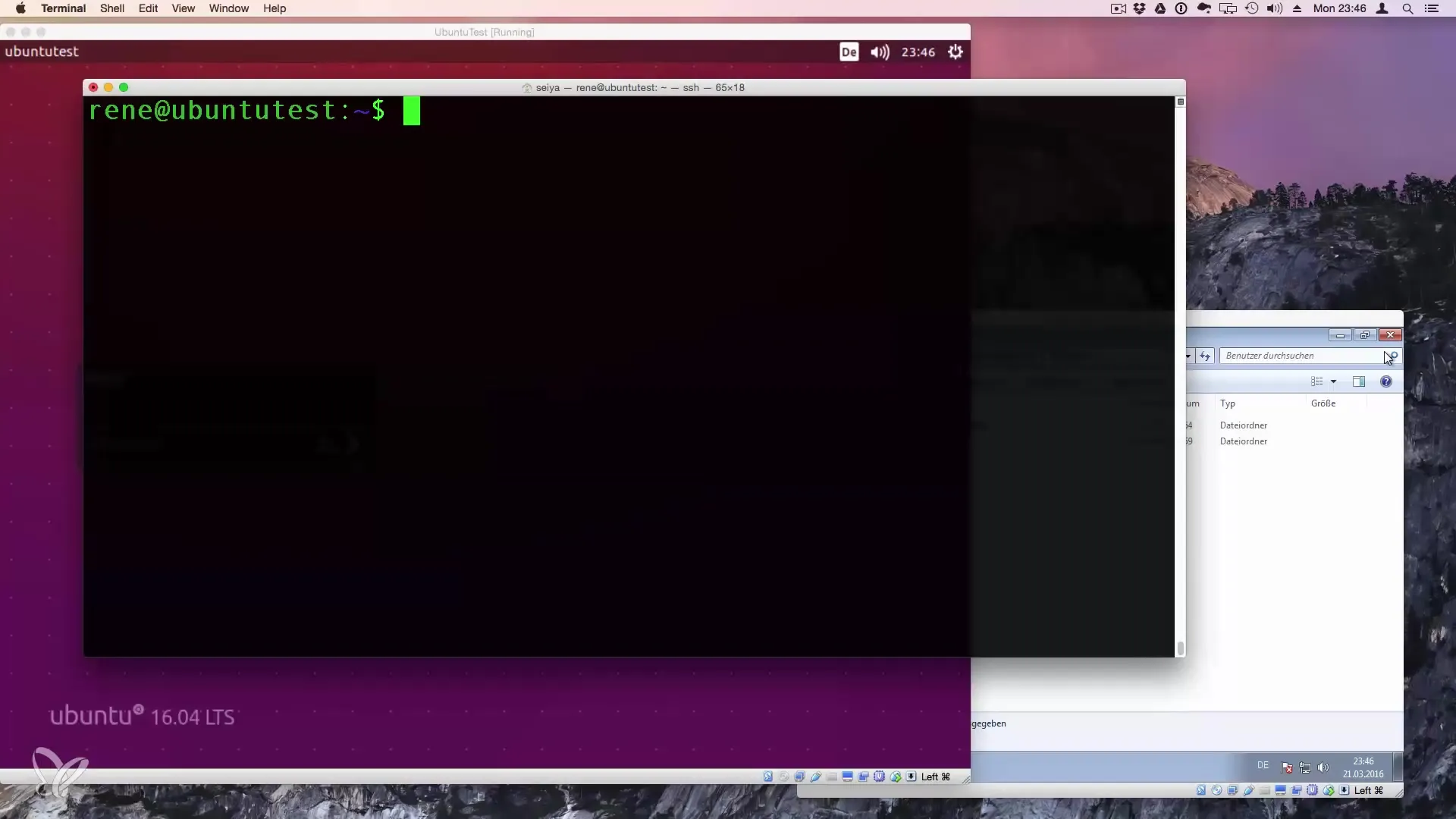
2. Gå till rotkatalogen
För att gå till rotkatalogen skriver du bara cd /. Rotkatalogen fungerar som en utgångspunkt för alla andra kataloger i ditt Linux-system.
3. Navigera i hemkatalogen
När du är i rotkatalogen kan du byta till din hemkatalog. För detta använder du kommandot cd home. För att kontrollera vilka mappar som finns där kan du använda kommandot ls för att visa en lista över filer och mappar.
4. Gå in i undermappar
För att komma in i en specifik undermapp måste du ange namnet på den mappen efter cd-kommandot. Till exempel kan du med cd home/ren gå in i användardatamappen för en användare som heter "ren".

5. Använda tabulatortangenten
En mycket användbar funktion i kommandoraden är tabulatortrick. När du skriver början av ett katalognamn och trycker på tabulatortangenten, slutförs namnet automatiskt. Detta sparar tid och hjälper dig att undvika skrivfel.
6. Gå en nivå upp
När du har bytt till en undermapp och vill gå upp en nivå igen kan du använda kommandot cd.. Det.. står för den överordnade katalogen.
7. Kortare sökvägar
En annan användbar förkortning i Linux är tilde ~, som representerar din hemkatalog. Du kan alltså bara skriva cd ~, och du kommer direkt tillbaka till din hemkatalog.
8. Hantera blanksteg i mappnamn
Om du vill försöka gå in i en mapp vars namn innehåller blanksteg måste du sätta namnet inom citattecken. Exempel: cd "Testmapp" tar dig till den motsvarande katalogen.
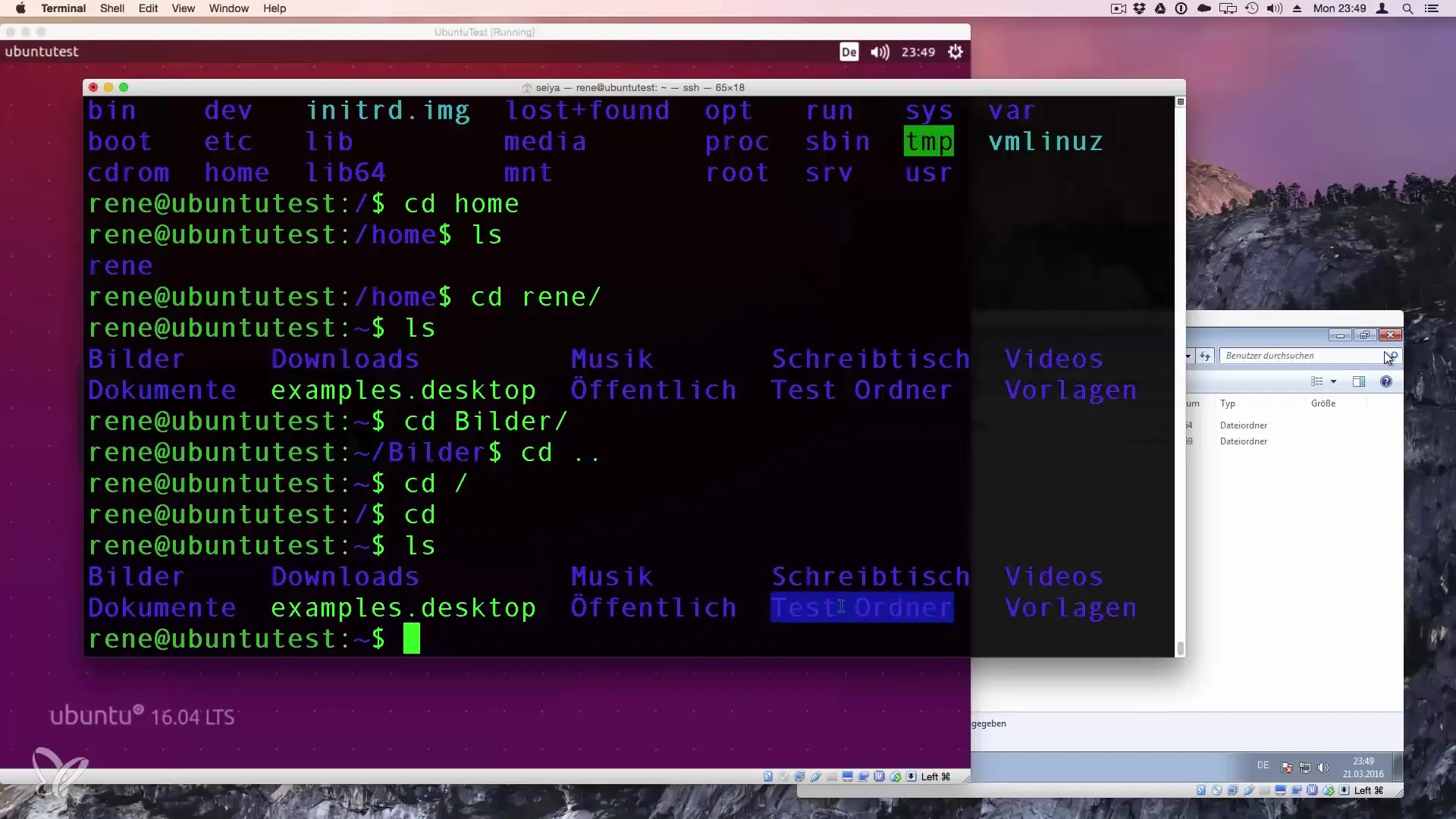
9. Alternativ syntax för blanksteg
Alternativt kan du också använda ett backslash \ före blanksteget. Så istället för citattecken kan du också skriva kommandot cd Testmapp med ett backslash för att visa att det handlar om ett blanksteg.
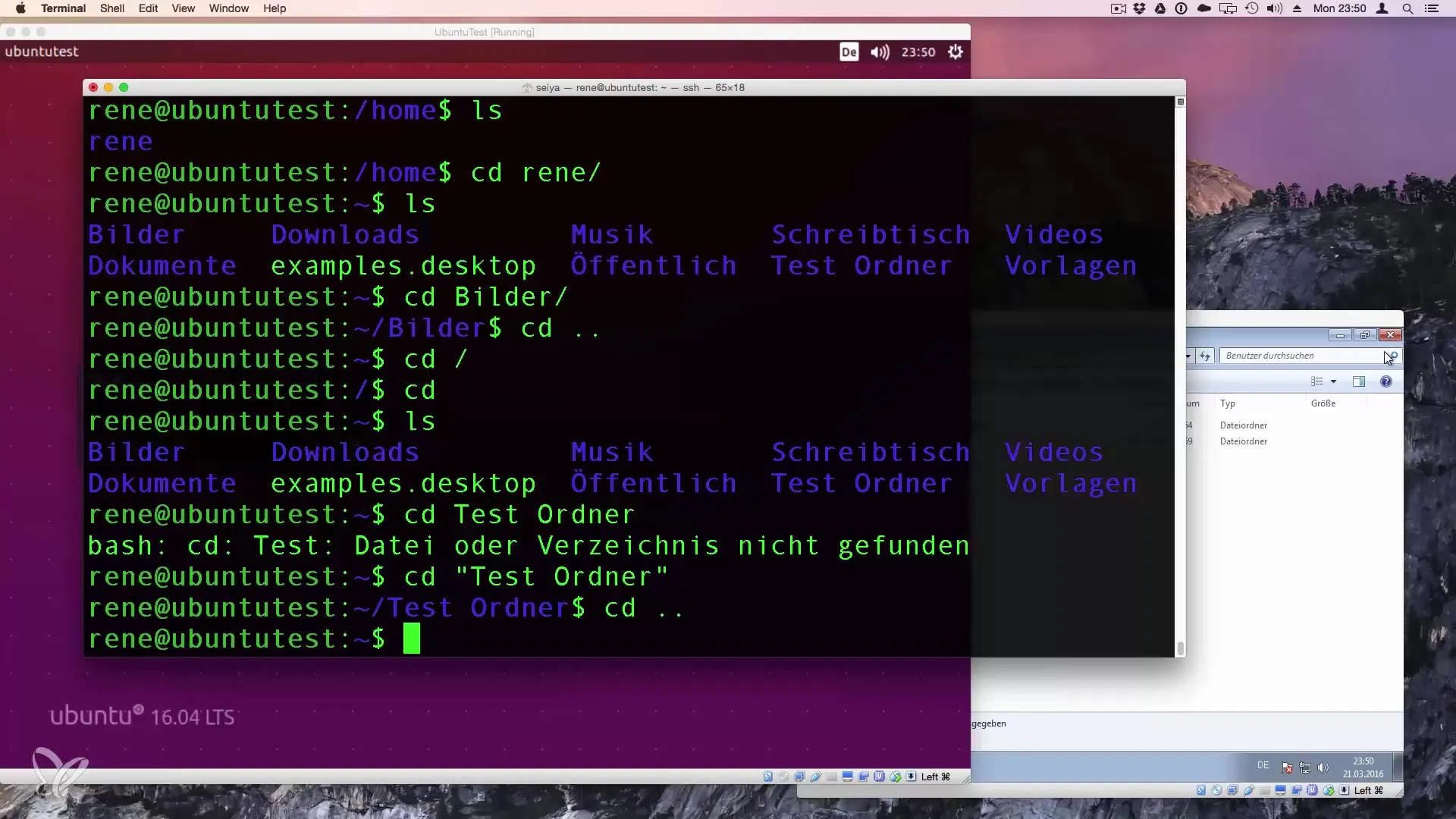
10. Slutsats
Nu är du väl förberedd med de grundläggande funktionerna hos cd-kommandot. Det är viktigt att du regelbundet tillämpar dessa färdigheter för att bli mer bekväm med navigationen i filsystemet. Ju mer du övar, desto snabbare kommer du att navigera i kommandoraden.
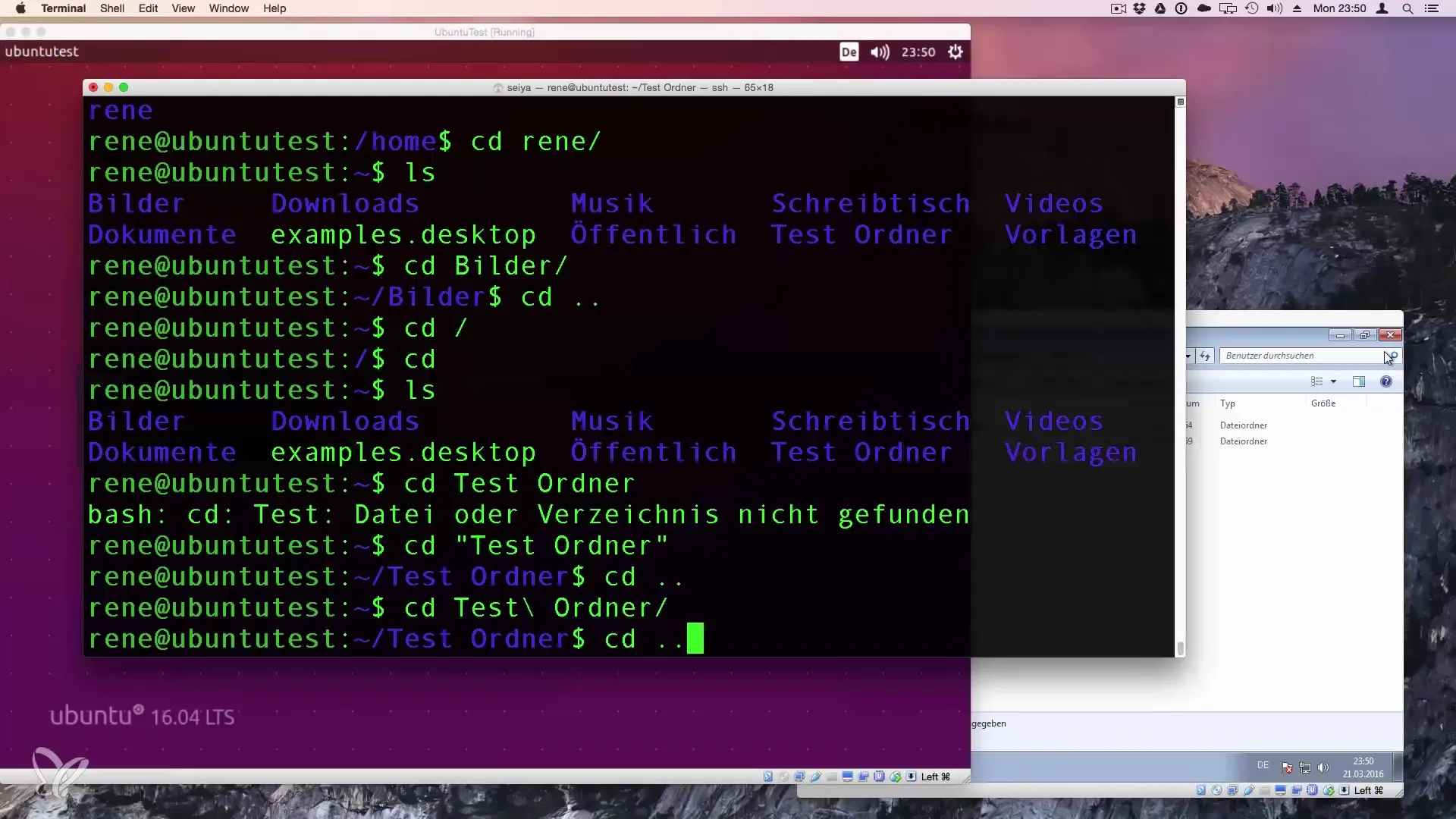
Sammanfattning – Katalogbyte i Linux: Bemästra kommandot cd
Med denna guide har du lärt dig hur du effektivt använder cd-kommandot för att byta kataloger i ditt Linux-system. Du kan nu navigera mellan kataloger, använda tabulatortangenten och hantera blanksteg i mappnamn utan problem. Att förstå dessa grunder tar dig ett steg närmare att bemästra Linux.
Vanliga frågor
Hur byter jag till rotkatalogen?Du skriver helt enkelt cd / och trycker på Enter för att komma till rotkatalogen.
Vad betyder tilde ~ i Linux?Tilden står för din hemkatalog, och när du använder cd ~ är du där omedelbart.
Hur går jag en nivå upp i katalogen?Med kommandot cd.. kan du byta till den överordnade katalogen.
Vad gör jag om mitt katalognamn innehåller blanksteg?Sätt namnet i citattecken, som i cd "Min Mapp" eller använd ett backslash före blanksteget.
Hur kan jag använda tabulatortangenten?Tabulatortangenten slutför automatiskt den inmatade texten, vilket hjälper dig att navigera snabbare och undvika skrivfel.


